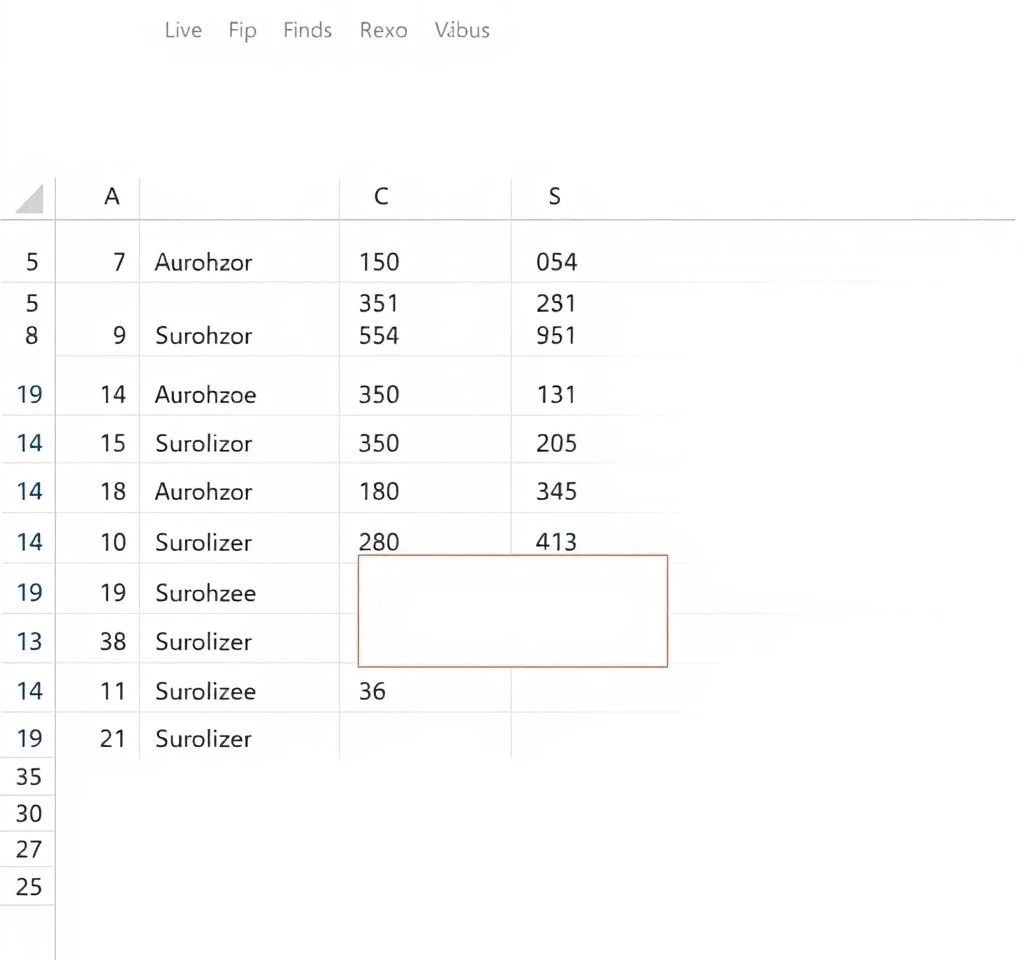
엑셀에서 다른 워크북의 데이터를 조회하는 작업은 업무 효율성을 높이는 핵심 기술 중 하나입니다. 여러 파일에 분산된 정보를 통합하거나 참조할 때 매우 유용한 기능으로, VLOOKUP 함수부터 VBA 활용까지 다양한 방법이 존재합니다. 이 글에서는 실무에서 바로 적용할 수 있는 다양한 방법들을 단계별로 상세히 알아보겠습니다.
VLOOKUP 함수로 다른 워크북 데이터 조회하기
VLOOKUP 함수는 다른 워크북에서 데이터를 조회하는 가장 기본적이고 효과적인 방법입니다. 먼저 조회할 데이터가 있는 워크북과 결과를 받을 워크북을 모두 열어두어야 합니다. 수식 구조는 =VLOOKUP(조회값, [파일명.xlsx]시트명!범위, 열번호, FALSE) 형태로 구성됩니다. 예를 들어 과일 가격을 조회한다면 =VLOOKUP(B2,[Price.xlsx]Sheet1!$A$1:$B$24,2,FALSE)와 같이 작성할 수 있습니다. 참조하는 워크북을 닫으면 자동으로 전체 경로가 포함된 형태로 수식이 업데이트되며, 원본 데이터가 변경되면 자동으로 반영되는 장점이 있습니다. 마이크로소프트 공식 VLOOKUP 가이드를 참고하면 더 자세한 활용법을 확인할 수 있습니다.
INDEX와 MATCH 함수 조합으로 유연한 데이터 검색
VLOOKUP의 한계를 극복할 수 있는 더욱 강력한 방법이 INDEX와 MATCH 함수의 조합입니다. 이 방법은 조회값이 왼쪽에 위치하지 않아도 되며, 더 유연한 검색이 가능합니다.
- INDEX 함수는 지정된 위치의 값을 반환하는 역할을 담당합니다
- MATCH 함수는 특정 값의 위치를 찾아주는 기능을 수행합니다
- 두 함수를 조합하면 =INDEX([파일명.xlsx]시트명!반환범위,MATCH(조회값,[파일명.xlsx]시트명!조회범위,0)) 형태가 됩니다
- 이 방법은 대용량 데이터에서도 빠른 처리 속도를 보여줍니다
다양한 조회 함수별 특징과 활용 시나리오
엑셀에서 제공하는 다양한 조회 함수들은 각각 고유한 특징과 최적화된 사용 상황이 있습니다. 올바른 함수 선택이 작업 효율성을 크게 좌우합니다.
| 함수명 | 주요 특징 | 최적 활용 상황 |
|---|---|---|
| VLOOKUP | 세로 방향 조회, 간단한 구조 | 기본적인 데이터 조회 작업 |
| HLOOKUP | 가로 방향 조회 가능 | 행 기준으로 구성된 데이터 |
| INDEX-MATCH | 양방향 조회, 높은 성능 | 복잡한 조건의 대용량 데이터 |
| XLOOKUP | 최신 함수, 다방향 조회 | Office 365 환경의 고급 작업 |
VBA를 활용한 자동화된 데이터 조회 시스템
복잡한 조회 작업이나 반복적인 업무에는 VBA를 활용한 자동화가 효과적입니다. VBA 코드를 통해 사용자 인터페이스를 제공하고, 다양한 조건에 따른 데이터 조회를 자동으로 처리할 수 있습니다. Private Function과 Sub 프로시저를 조합하여 열 번호를 자동 계산하고, 사용자가 선택한 범위에서 데이터를 찾아 지정된 위치에 결과를 반환하는 시스템을 구축할 수 있습니다.
이러한 VBA 솔루션은 특히 대량의 데이터를 정기적으로 처리해야 하는 업무 환경에서 큰 효과를 발휘합니다. 마이크로소프트 VBA 개발자 센터에서 더 많은 자동화 예제를 확인할 수 있습니다.
파워쿼리를 이용한 고급 데이터 통합 기법
엑셀의 파워쿼리 기능을 활용하면 여러 워크북의 데이터를 효율적으로 통합하고 변환할 수 있습니다. 이 방법은 단순한 조회를 넘어서 데이터 정제, 변환, 병합까지 한 번에 처리할 수 있는 강력한 도구입니다. 파워쿼리를 통해 외부 데이터 소스에 연결하고, 필요한 변환 작업을 수행한 후 자동으로 갱신되는 보고서를 생성할 수 있습니다.
특히 정기적으로 업데이트되는 데이터베이스나 웹 소스와 연동할 때 그 진가를 발휘합니다. 파워쿼리 공식 사이트에서 다양한 활용 사례를 확인해보세요.
성능 최적화와 오류 방지를 위한 실무 팁
다른 워크북 조회 작업에서 성능을 최적화하고 오류를 방지하기 위해서는 몇 가지 중요한 원칙을 지켜야 합니다. 첫째, 절대 참조($)를 적절히 활용하여 수식 복사 시 참조 범위가 변경되지 않도록 해야 합니다. 둘째, 조회 범위를 필요 이상으로 크게 설정하지 않아 계산 속도를 향상시켜야 합니다. 셋째, IFERROR 함수를 활용하여 조회 실패 시 적절한 대체값을 표시하도록 구성하는 것이 좋습니다.
또한 참조하는 파일의 경로나 파일명이 변경될 가능성을 고려하여 동적 경로 설정이나 네임드 레인지 활용을 검토해보는 것이 실무에서 매우 유용합니다. 엑셀 실무 팁 모음에서 더 많은 최적화 방법을 찾아볼 수 있습니다.



